Activité de découverte GeoGebra
Ma première activité GeoGebra
L'objectif de cette activité est de construire la figure suivante.
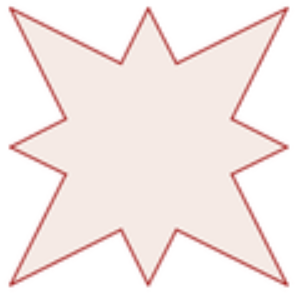
Ouvrir l'application
- Cliquez sur le lien suivant : https://www.geogebra.org/classic
- Cliquer sur Géométrie.
- Si nécessaire, fermer le clavier en cliquant sur la croix.
- Cliquer sur l'icône avec le cercle et le triangle en haut à droite pour ouvrir un menu.
- cliquer sur l'icône Axe et sur l'icône Grille afin de les cacher.
Etape numéro 1
Tâches à exécuter lors de cette première étape :
- Créer un curseur a allant de 0 à 10 par pas de 0,5.
- Créer un carré de côté a.
- Placer des points sur les milieux des quatre côtés.
- segment de longueur donnée a
- cercle (centre-point)
- perpendiculaire
- parallèle
- milieu
Etape numéro 2
Tâches à exécuter lors de cette deuxième étape :
- Tracer tous les segments utiles à la construction en utilisant les points existant.
- Placer les points d'intersection utiles.
- Segment
- Point d'intersection
Etape numéro 3
Tâche à exécuter lors de cette troisième étape :
- cacher tous les segments de la figure.
- Cliquer avec le bouton droit de la souris sur le segment à cacher et décocher "Afficher l'objet" en cliquant sur la case avec le bouton gauche.
- Il est également possible de cacher/montrer un objet en cliquant sur bouton correspondant dans la fenêtre de gauche (celle qui contient la liste de tous les objets). Cette fenêtre s'appelle "fenêtre d'algèbre".
Etape numéro 4
Tâches à exécuter lors de cette quatrième étape :
- Tracer le polygone étoilé pour obtenir la figure ci-dessous.
- Polygone
Etape numéro 5
Tâches à exécuter lors de cette quatrième étape :
- cacher tous les points de la fichure
- cacher toutes les étiquettes de la figure.
- Cliquer avec le bouton droit de la souris sur chaque point et décocher "Afficher l'objet" en cliquant sur la case avec le bouton gauche.
- Il est également possible de cacher/montrer un objet en cliquant sur bouton correspondant dans la fenêtre de gauche (celle qui contient la liste de tous les objets). Cette fenêtre s'appelle "fenêtre d'algèbre".
- Cliquer avec le bouton droit de la souris sur chaque segment et décocher "Afficher l'étiquette" en cliquant sur la case avec le bouton gauche.